目次
・SPFレコードの設定方法
・DMARCの設定方法
・SPFレコードが正しく設定されているか確認する方法
・DMARCが正しく設定されているか確認する方法
SPFレコードの設定方法
(1)さくらインターネットサーバーコントロールパネルにアクセス
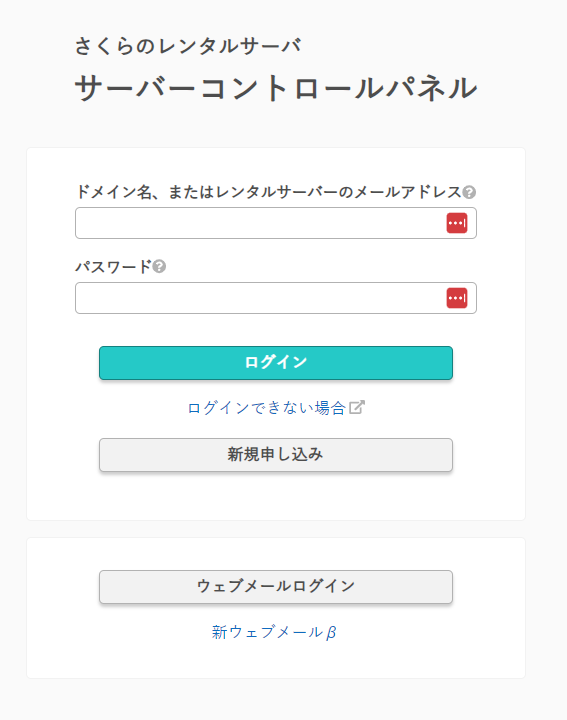
さくらインターネットのサーバーコントロールパネルについてのお問い合わせはこちら
(2)左メニューの【ドメイン/SSL】から『ドメイン/SSL』をクリック
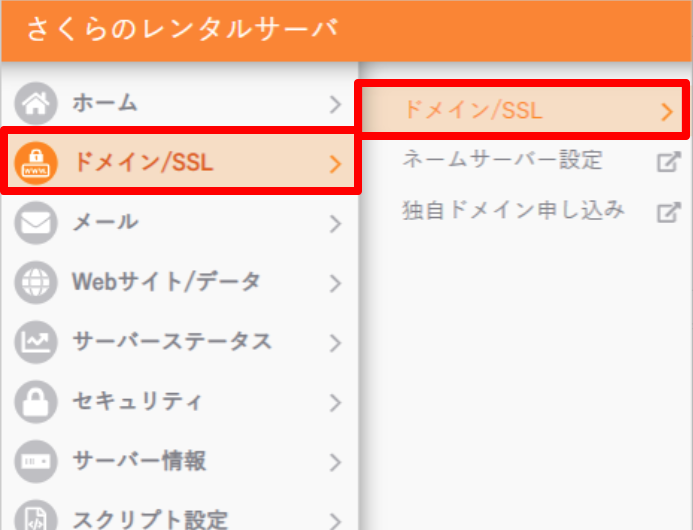
(3)ご利用のドメインの「設定」をクリックして『メールドメイン設定』をクリック
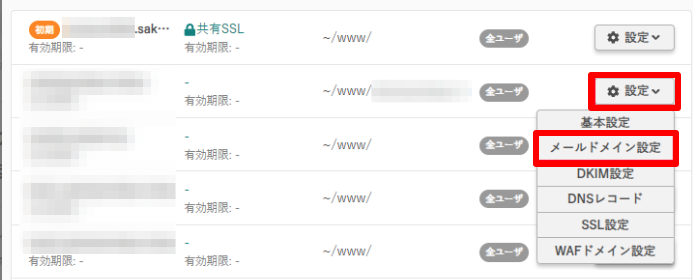
(4)SPFレコードの使用項目の『利用する』にチェックを入れて『保存する』をクリック
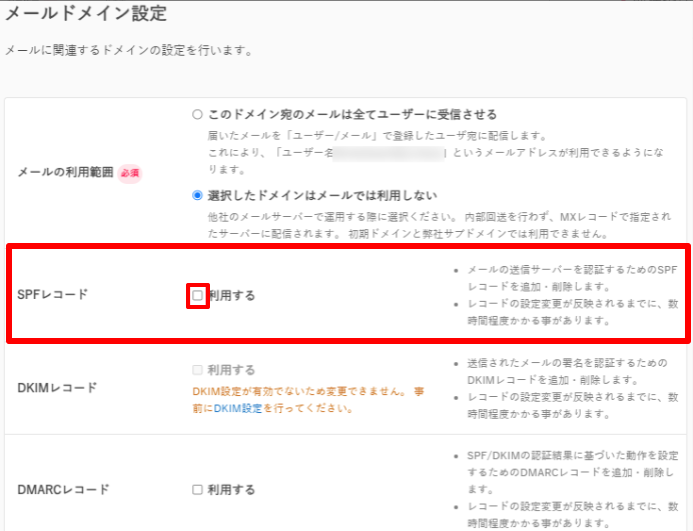
あわせて、DMARCレコードの設定も行ってください。
【DMARCの設定方法】
(1)DMARCレコードで『利用する』にチェック
(2)DMARCポリシーで『報告のみ行う』にチェック
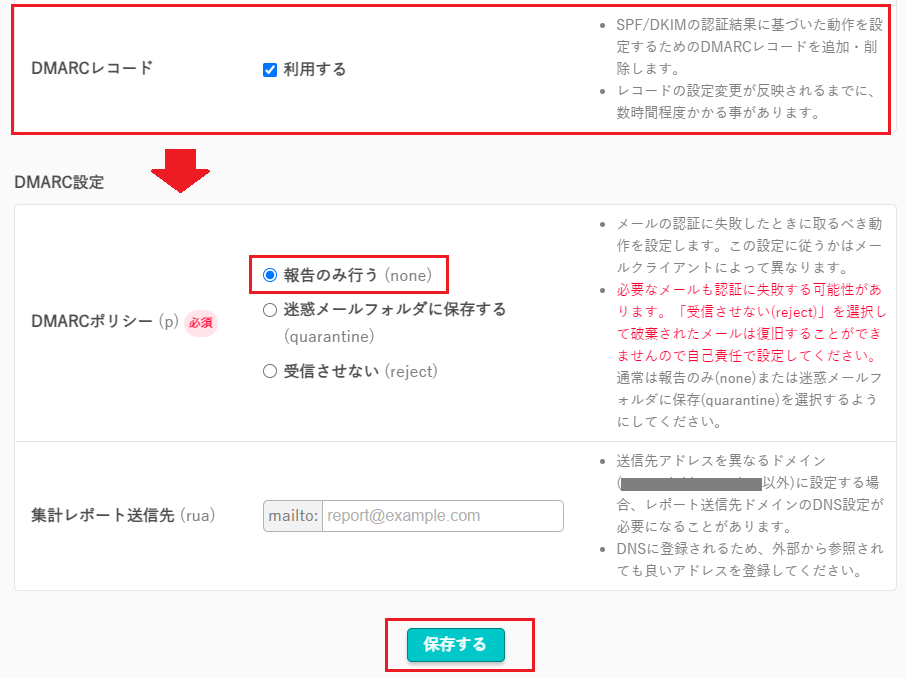
※集計レポート送信先の設定は空欄で大丈夫です。
(5)会員メニューにアクセス
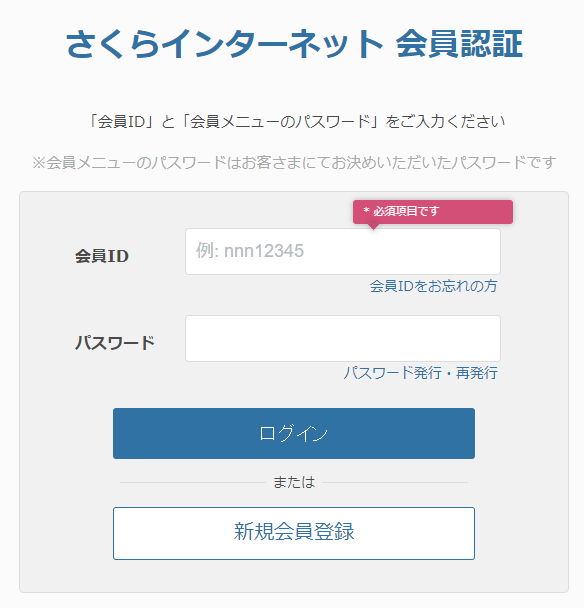
会員メニューについてのお問い合わせはこちら
(6)左メニュー【契約中のドメイン一覧】をクリック
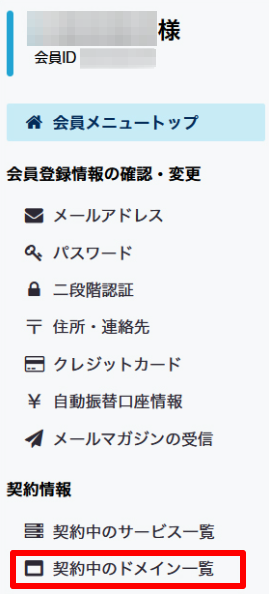
(7)『ドメインコントロールパネル』をクリック
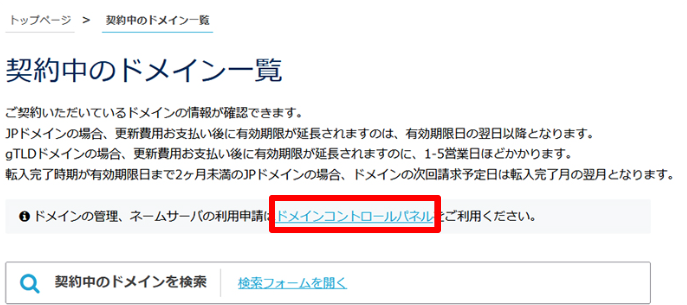
(8)ご利用のドメインの『ゾーン』をクリック
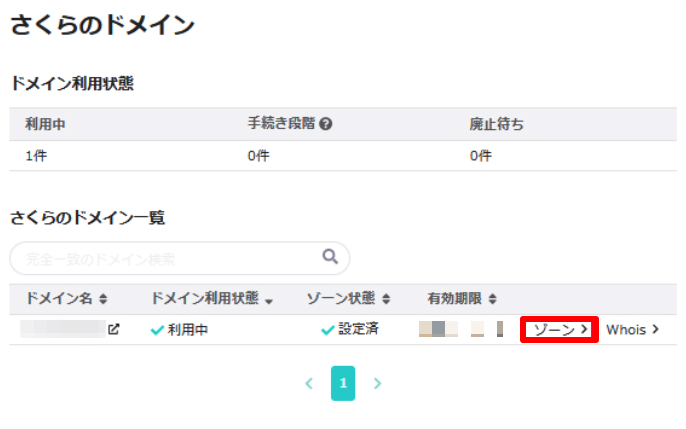
(9)『編集』をクリックしてTXTレコードを以下のように変更
エントリ名:(そのままでOK)
タイプ:TXT
データ:v=spf1 a:www****.sakura.ne.jp mx include:_spf.autobiz.jp ~all
TTL:(そのままでOK)
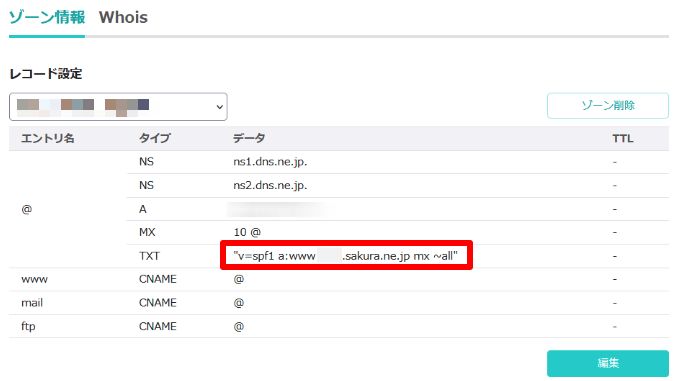
SPFレコードが正しく設定されているか確認する方法
(1)下記のサイトにアクセス
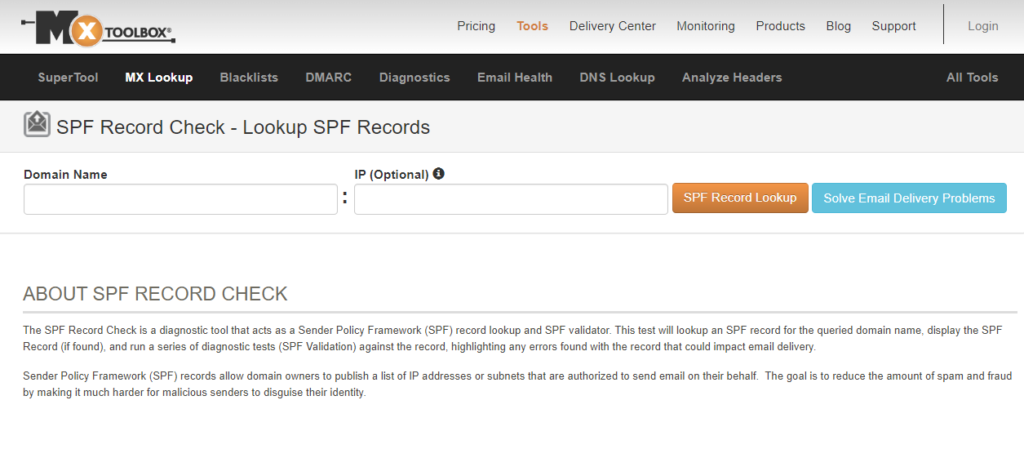
(2)Domain Name欄にお持ちのドメインを入力して『SPF Record Lookup』をクリック
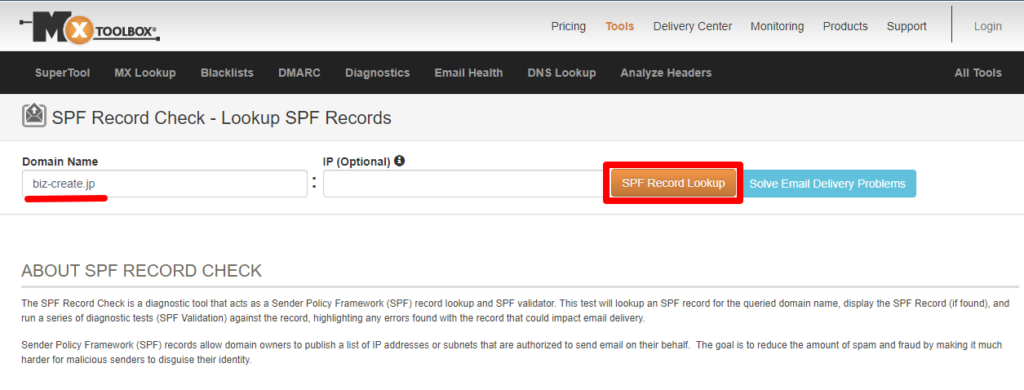
(3)画面の上側に「_spf.autobiz.jp」を含めたSPFレコードが緑色で表示されていること
Valueの値に「_spf.autobiz.jp」が記載され、PrefixDescが「Pass」になっていることを確認
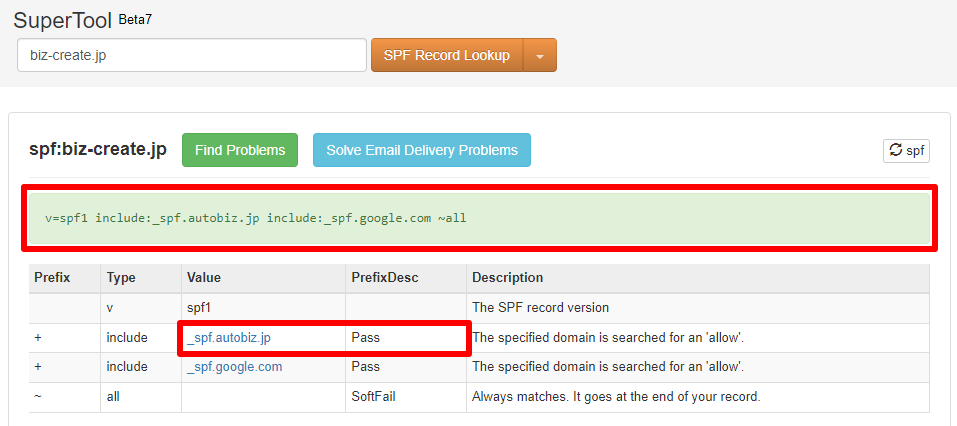
DMARCが正しく設定されているか確認する方法
(1)下記のサイトにアクセス
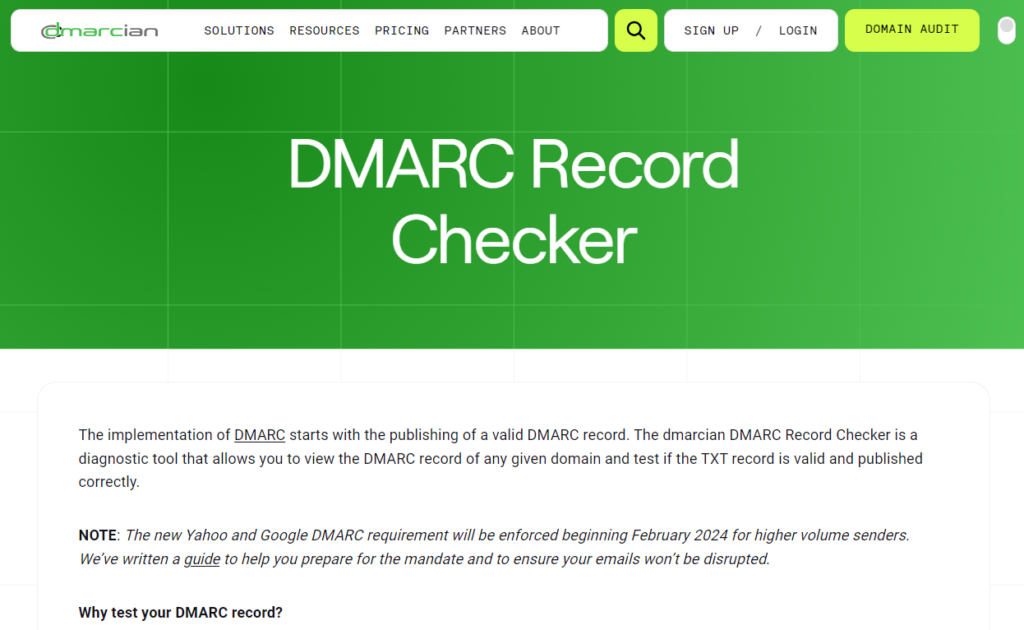
(2)画面中央「Enter domain」欄にお持ちのドメインを入力して『INSPECT THE DOMAIN』をクリック
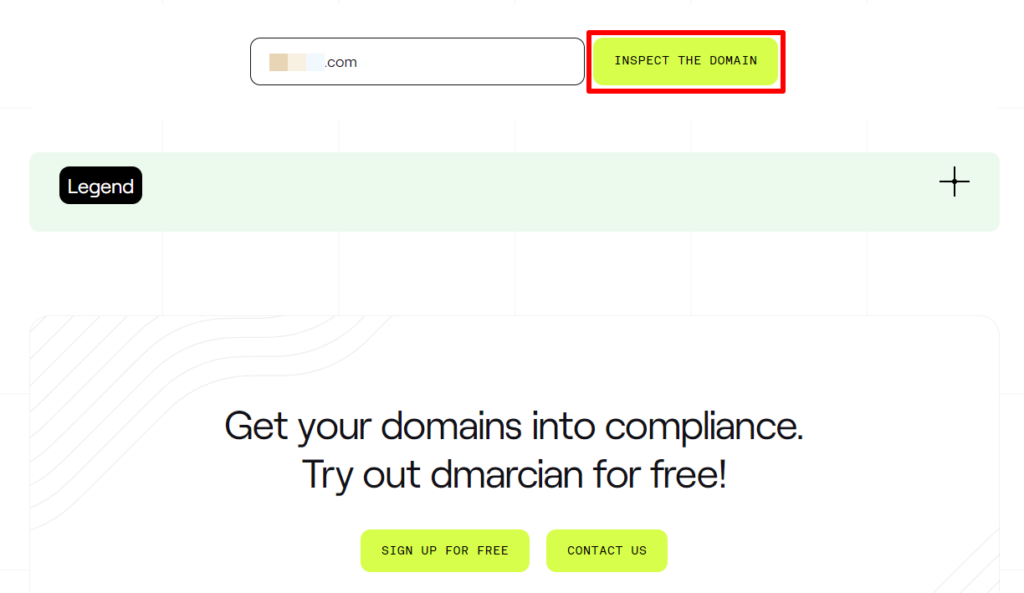
(3)「P=none」が表示されているか確認
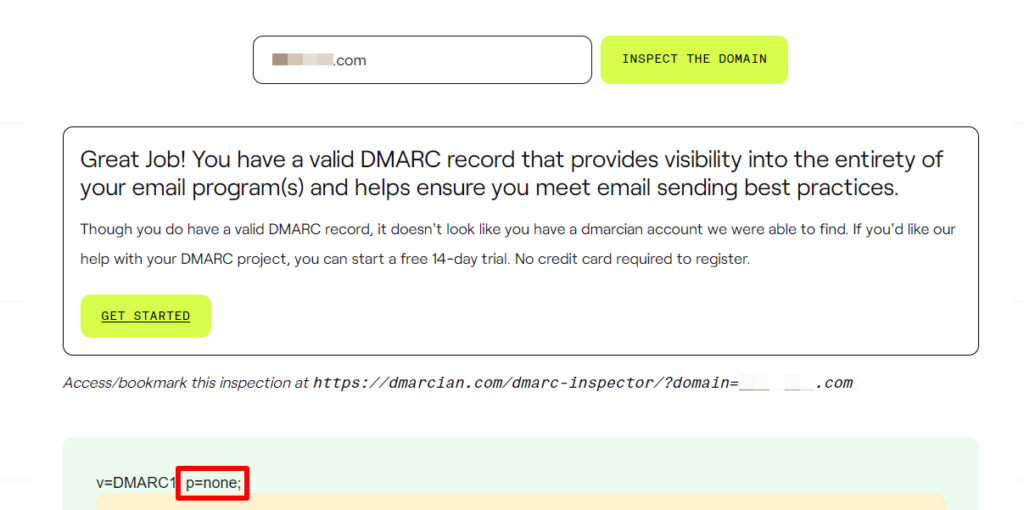
「quarantine」(隔離)や「reject」(受信拒否)になっている場合は「none」にご変更ください。
エラーが表示された場合は、ご利用のサーバ業者さまやドメイン管理会社さまにお問い合わせください。
さくらインターネットさまのヘルプはこちら









